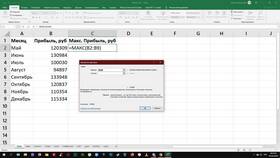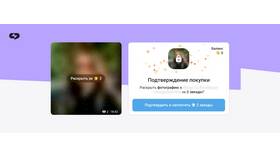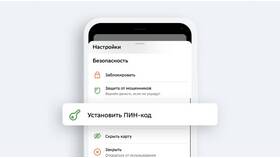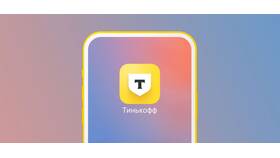Работа с процентами в Excel - важный навык для финансовых расчетов, анализа данных и бизнес-отчетности. Рассмотрим основные способы увеличения значений на определенный процент.
Содержание
Базовые методы увеличения на процент
Увеличение числа на фиксированный процент
Формула: =исходное_число * (1 + процент_увеличения)
| Исходное значение | Процент увеличения | Формула | Результат |
| 100 | 15% | =A2*(1+B2) | 115 |
| 250 | 20% | =A3*(1+B3) | 300 |
Увеличение диапазона значений на процент
- Введите процент увеличения в отдельную ячейку (например, C1)
- В соседней колонке примените формулу:
=A2*(1+$C$1) - Протяните формулу на весь диапазон
Продвинутые методы работы с процентами
Увеличение с округлением результата
- Для округления до целых:
=ОКРУГЛ(A2*(1+B2);0) - Для округления до 2 знаков:
=ОКРУГЛ(A2*(1+B2);2) - Для округления в большую сторону:
=ОКРУГЛВВЕРХ(A2*(1+B2);0)
Увеличение с условием
| Формула | Описание |
=ЕСЛИ(A2>100;A2*1,15;A2*1,1) | Увеличивает на 15% если больше 100, иначе на 10% |
=A2*(1+ВПР(B2;диапазон_процентов;2;ЛОЖЬ)) | Выбирает процент увеличения из таблицы |
Визуализация процентного увеличения
Настройка формата ячеек
- Выделите ячейки с результатами
- Нажмите Ctrl+1 для вызова формата ячеек
- Выберите "Процентный" или "Числовой" формат
- Укажите нужное количество десятичных знаков
Создание диаграммы изменений
- Выделите исходные и измененные значения
- Вставьте график "Гистограмма"
- Добавьте подписи данных для отображения процентов
- Настройте цветовое выделение увеличенных значений
Автоматизация расчетов
Использование именованных диапазонов
1. Выделите ячейку с процентом увеличения
2. В поле имени введите "ПроцентУвеличения"
3. Используйте в формулах: =A2*(1+ПроцентУвеличения)
Создание макроса для увеличения процентов
| Действие | Код VBA |
| Увеличение выделенных ячеек на 10% | For Each cell In Selection |
Применение этих методов позволит эффективно работать с процентными увеличениями в Excel, автоматизировать расчеты и наглядно представлять результаты.